Índice
![]() Sobre el autor
Sobre el autor
![]() Reseñas y Premios
Reseñas y Premios
- Recuperación de vídeo
- Recuperación de SD
- Recuperación de la papelera de reciclaje
- Recuperar archivos de USB
- Recuperar fotos borradas
- Recuperar archivos borrados Windows 10
- Recuperar Word no guardado
- Recuperar partición borrada
- Recuperar archivos de USB/disco duro externo con virus
- Recuperar archivos de disco duro formateado
"Puedo ver varios archivos QuickTime en mi MacBook Pro retina con Sierra 10.12.6 en el Apple TV, y el sonido es bueno. Pero ciertos archivos muestran el siguiente comportamiento: En Quicktime, haz clic en Apple TV / Airplay. En la TV, hay vídeo pero no sonido (ni en la TV ni en el portátil). Elijo Apple TV como salida haciendo clic en el botón del panel de preferencias de sonido. Tras un breve intervalo, el vídeo vuelve al portátil y el Apple TV reproduce ahora el audio".
Como este usuario de Mac, con frecuencia obtienes el error "MP4 sin sonido en Mac" al intentar reproducir archivos de vídeo MP4 en cualquier reproductor multimedia. La corrupción de archivos, el ataque de malware o una transferencia de vídeo incompleta pueden dañar los vídeos MP4, a menudo como resultado de una gestión de vídeo incorrecta. Sin embargo, como veremos en este artículo, siempre hay una posibilidad de arreglar los archivos MP4 dañados en Mac.
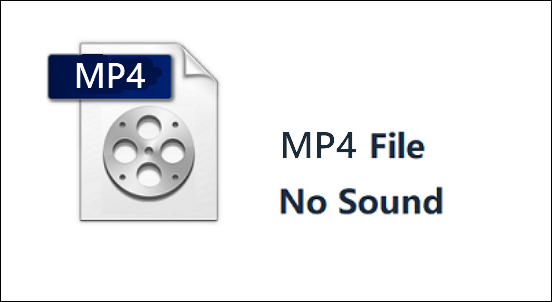
¿Cuál es la causa de que el MP4 no tiene sonido en Mac?
La mayoría de la gente cree que los fallos del MP4 de su Mac se deben a problemas de hardware. Sin embargo, no tiene nada que ver. La mayor parte de las veces, la culpa es de un problema de software. Puedes tener este problema si algún códec de tu dispositivo no funciona correctamente con algún archivo multimedia. La mayoría de los usuarios no están familiarizados con los códecs. Como resultado, les resulta bastante difícil detectar inicialmente el problema. Hay 2 razones principales, y una es que el reproductor multimedia del Mac es problemático. La otra es que el archivo MP4 que estás utilizando puede estar dañado.
Razón 1. El reproductor multimedia de Mac o Mac es problemático
La corrupción del reproductor Mac Media puede deberse a una instalación defectuosa o inadecuada. Los reproductores Mac Media pueden corromperse ocasionalmente o no poder abrir archivos MP4 como resultado de actualizaciones innecesarias del sistema operativo. La corrupción del reproductor multimedia puede impedir la reproducción del sonido.
Los archivos de vídeo MP4 no son compatibles con todos los reproductores multimedia. Por lo tanto, se aconseja utilizar reproductores estándar como el reproductor multimedia Quicktime de Mac para reproducir archivos MP4.
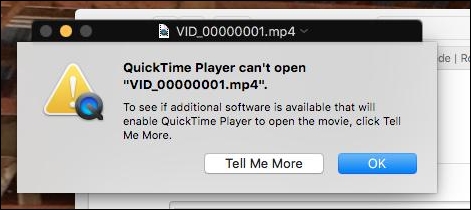
Razón 2. Los archivos MP4 están dañados
Además, los archivos MP4 corruptos o dañados tampoco se pueden reproducir en Mac. He aquí algunas razones comunes por las que los archivos MP4 pueden corromperse:
- Cabecera de vídeo rota o ausente.
- Durante la edición de vídeo, compresión de baja calidad, transmisión o conversión.
- La descarga de un vídeo MP4 se interrumpió debido a una conexión a Internet entrecortada.
Puedes hacer una copia de seguridad de tus archivos MP4 para utilizarla inmediatamente en caso de que el archivo original se corrompa por completo en el futuro, evitando corrupciones y errores. Sin embargo, reparar archivos corruptos en Mac no siempre es fácil. A pesar de que reparar archivos MP4 que no se reproducen en Mac puede ser muy complicado y llevar mucho tiempo, puedes reparar videos dañados Mac utilizando ciertas técnicas manuales y automáticas, como se demuestra en la siguiente sección.
Antes de aprender las instrucciones paso a paso, mira primero un videotutorial. Contiene cómo arreglar archivos MP4 o MOV rotos para que se puedan ver en Windows y Mac.
- 00:18 - Razones por las que se corrompe el vídeo
- 00:38 - Descargar EaseUS Fixo Reparación de Videos para Mac
- 01:30 - Reparación avanzada M0de en Fixo
- 02:02 - Vídeo de reparación de EaseUS en línea
- 02:41 - Prueba el reproductor VLC
- 03:33 - Crear una copia del original en VLC
Cómo solucionar el problema del archivo MP4 sin sonido en Mac
Puedes intentar varias técnicas para solucionar el problema. Cada técnica aborda eficazmente la causa del error de un archivo de vídeo MP4 específico.
- Aviso:
- Antes de poner en práctica las soluciones mencionadas, asegúrate de tener siempre a mano un archivo MP4 de copia de seguridad. De este modo, en caso de que tu archivo MP4 original se corrompa o se dañe, podrás acceder al vídeo desde la ubicación donde está almacenado el archivo MP4 de copia de seguridad.
- Solución 1. Repara archivos MP4 sin sonido con software
- Solución 2. Reinicia tu QuickTime o Mac
- Solución 3. Actualiza QuickTime Player
- Solución 4. Descarga y transcodificar archivos MP4 en Mac
- Solución 5. Reproduce archivos MP4 en otro reproductor en Mac
Solución 2. Reparar archivos MP4 sin sonido con software
Cuando reproduces un vídeo MP4 en Mac, su pista de audio se daña y no puede reproducirse con sonidos, lo que te advierte de que, además de los problemas de software, la corrupción del archivo de vídeo puede ser la culpable. La corrupción de datos es un problema común para los usuarios de Mac y, en la mayoría de los casos, los clientes eliminan los archivos de vídeo dañados y vuelven a empezar.
Sin embargo, utilizando EaseUS Fixo Reparación de Videos para Mac, puedes reparar rápidamente los archivos MP4 dañados. El programa tiene una gran cantidad de funciones y es bastante sencillo de usar, lo que te permite luchar contra la corrupción de datos de vídeo en diversas situaciones. Puede extraer los datos de un archivo MP4 corrupto y separar las pistas de audio y visuales en un duplicado.
Esta asombrosa aplicación simplifica la restauración de vídeos dañados. Puedes utilizarla para reparar vídeos que han dejado de reproducirse por diversas razones, como infección por virus, sectores defectuosos, etc. Descarga EaseUS Fixo Reparación de Videos para Mac y sigue los pasos que se indican a continuación para reparar vídeos MP4 sin sonido.
Paso 1. Descarga EaseUS Fixo en tu Mac e inícialo. Haz clic en "Reparación de vídeos" a la izquierda y en "Añadir vídeo(s)" para cargar tu(s) archivo(s) de vídeo MP4/MOV/MKV/3GP dañado(s).
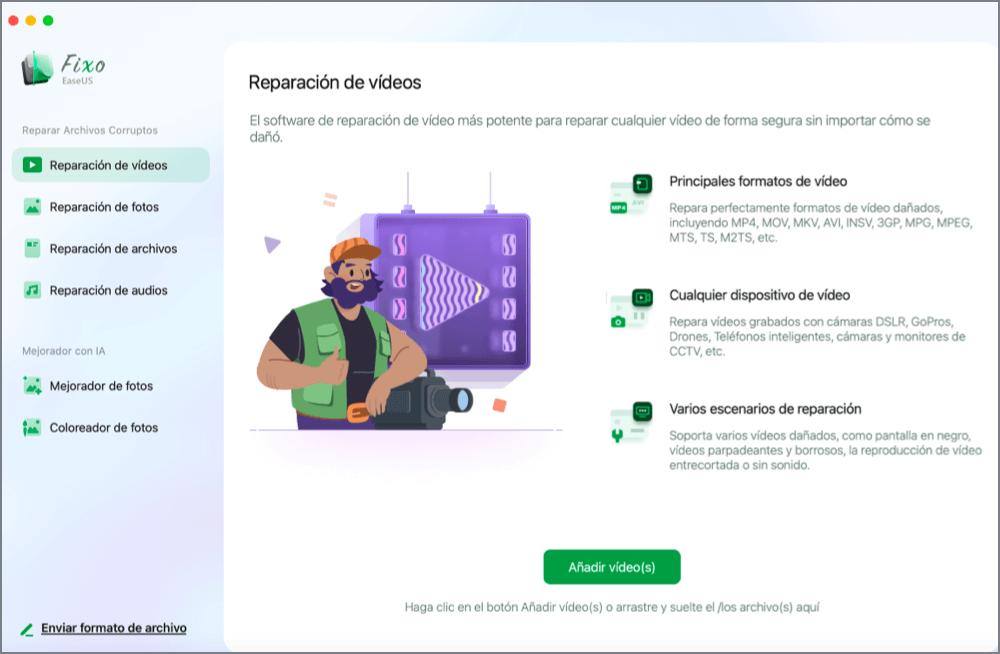
Paso 2. Selecciona un vídeo determinado y haz clic en el botón "Reparar" para iniciar el proceso de reparación de un único vídeo. Si quieres reparar todos los vídeos, selecciónalos todos y haz clic en "Reparar todo(s)".
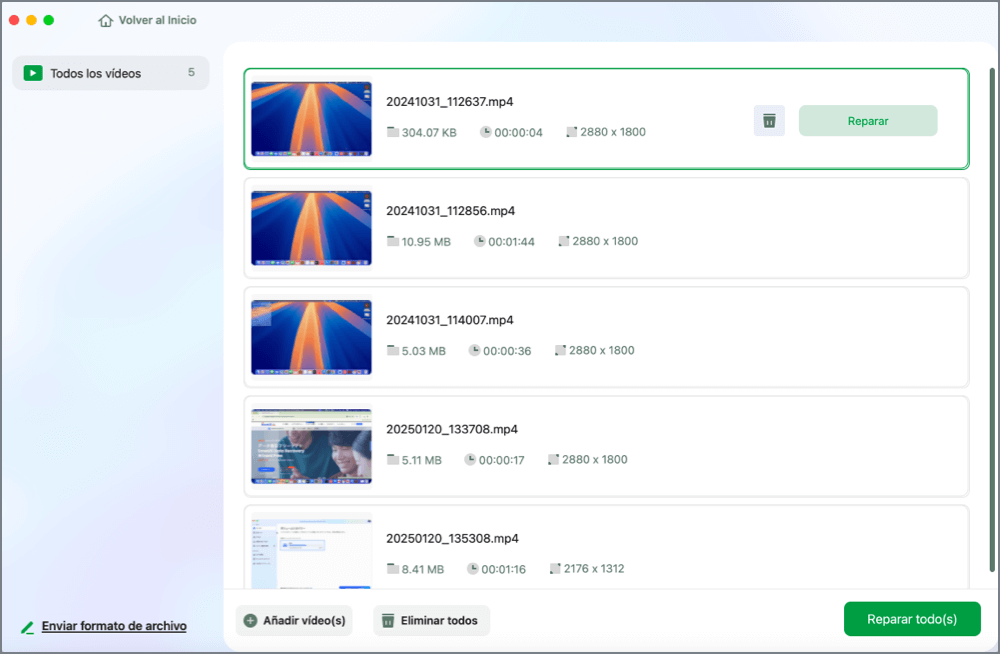
Paso 3. Espera unos minutos y los vídeos corruptos se repararán. El tiempo que esperes dependerá de lo dañados que estén tus vídeos. A continuación, haz clic en "Ver ahora" para previsualizar los vídeos. Para guardar el vídeo reparado, pulsa el botón "Guardar". Guardar varios vídeos está bien. Sólo tienes que elegir "Guardar todo(s)" para terminar.
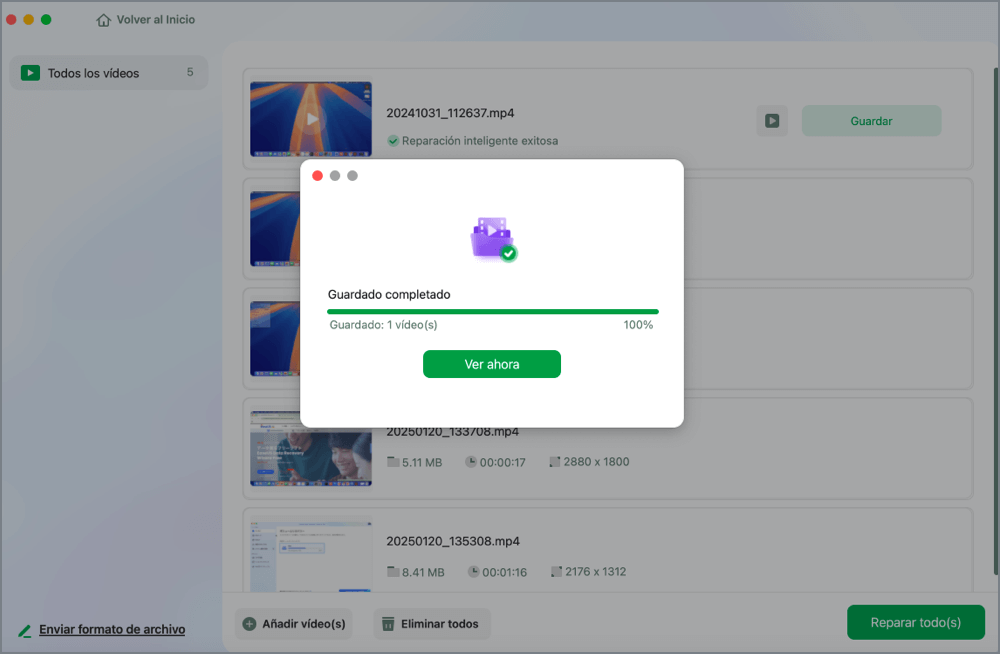
Paso 4. Si la reparación rápida no funciona, prueba el modo de reparación avanzada. Elige "Reparación Avanzada" para iniciar el proceso. Después de subir un vídeo de ejemplo en el cuadro derecho.
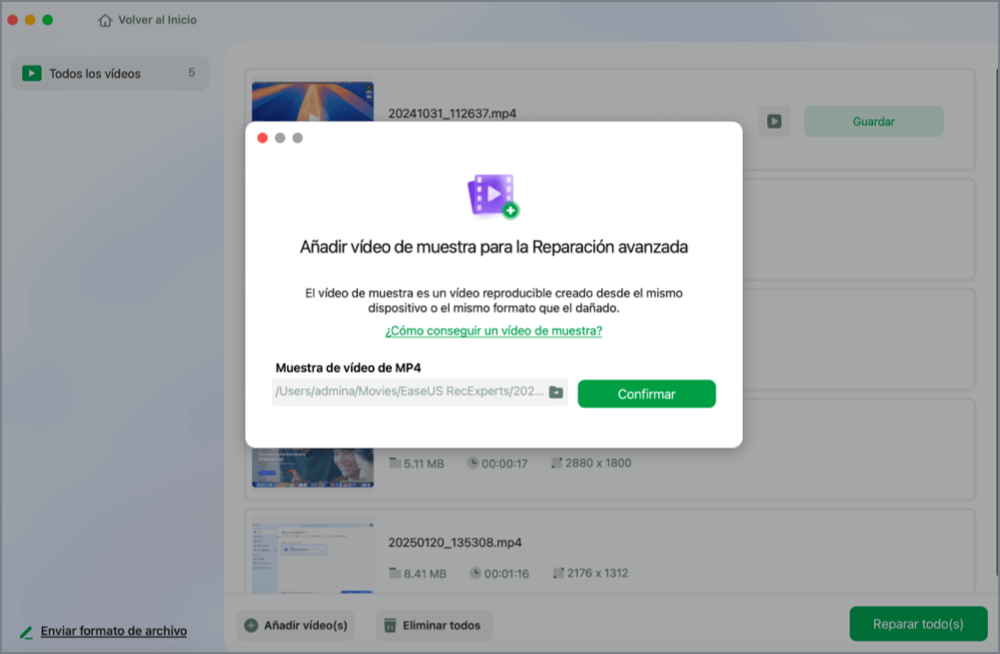
Paso 5. Aparecerá una ventana con información detallada sobre la corrupción y vídeos de muestra. Haz clic en "Reparar Ahora" para iniciar el proceso. Cuando finalice la reparación, podrás ver los vídeos reparados y hacer clic en el botón "Guardar" para guardar los archivos de vídeo reparados en la ruta que desees.
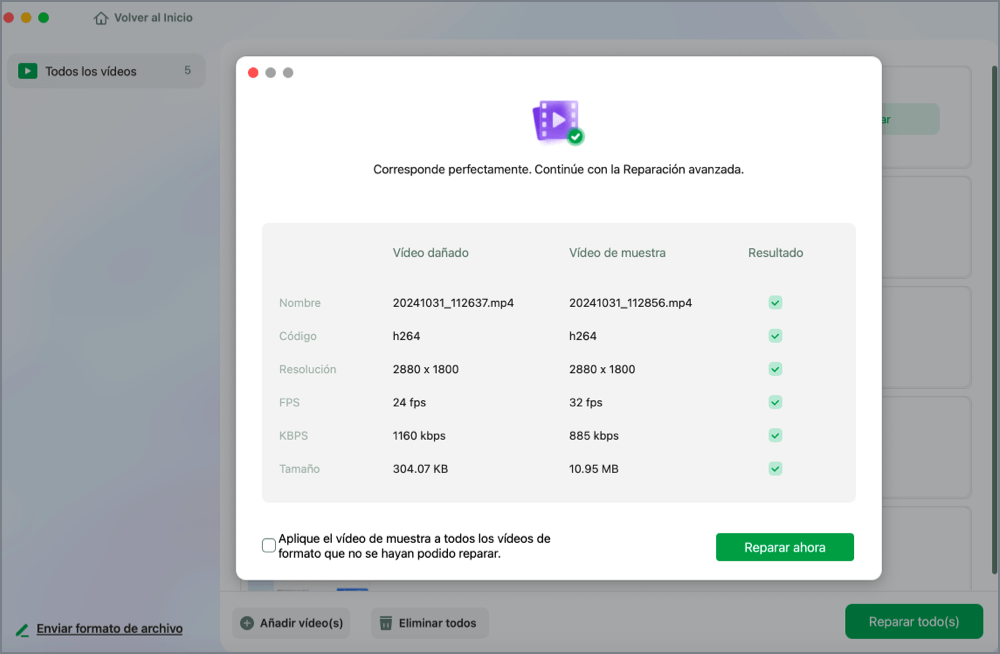
Solución 1. Reinicia tu QuickTime o Mac
Si el MP4 no se reproduce o se reproduce sin sonido en tu Mac, cierra todas las aplicaciones y reinicia el Mac. También se aconseja cerrar el reproductor QuickTime y volver a cargar el programa para ver si se soluciona el problema del archivo MP4 que no tiene sonido en el Mac. No necesitarás utilizar ningún medio difícil si te puede ayudar.
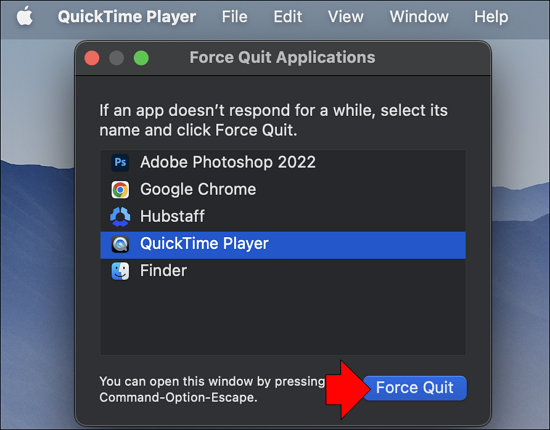
Solución 3. Actualizar QuickTime Player
Si el reproductor QuickTime del Mac reproduce archivos MP4 sin sonidos, actualízalo. Normalmente, QuickTime Player te instará a descargar la versión más reciente si está disponible si la conexión a Internet está activada en tu Mac y el programa está abierto.
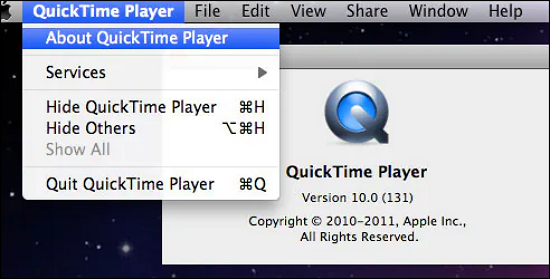
Sin embargo, también puedes determinar manualmente si se puede acceder o no a las actualizaciones más recientes de QuickTime. Estos son los pasos:
Paso 1. Elige QuickTime Player en el menú Apple.
Paso 2. Actualiza el software existente desde el menú QuickTime.
Si hay alguna actualización disponible, actualízala siguiendo las instrucciones. Ahora comprueba si los archivos MP4 se pueden reproducir en el reproductor QuickTime.
Solución 4. Descargar y transcodificar archivos MP4 en Mac
Si faltan los códecs necesarios para reproducir tu archivo de vídeo en Mac, no podrás reproducir archivos MP4 con normalidad. Así que tienes que instalar los códecs de audio necesarios en tu Mac. Los códecs incompatibles suelen ser los culpables de problemas como la ausencia de sonido de los archivos MP4 cuando se reproducen con un reproductor QuickTime en Mac o la latencia de audio. Para solucionar el problema, consigue códecs MP4 para Mac.
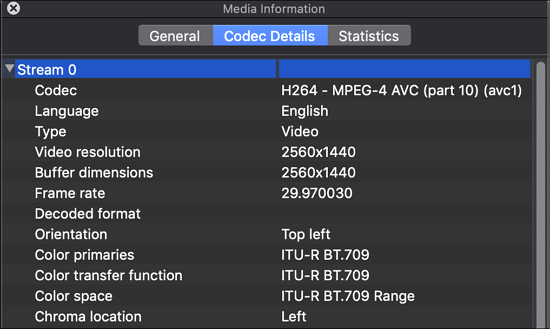
Si has descartado todos los problemas enumerados anteriormente y has confirmado que no hay problemas con los archivos QuickTime y MP4, la razón principal del problema puede ser que el MP4 carece de un códec necesario, lo que lo hace incompatible con QuickTime Player. Si ésta es la razón por la que el archivo MP4 no tiene sonido, debes modificar los códigos a algo que pueda funcionar con QuickTime.
Paso 1. Inicia el reproductor y selecciona Windows
Paso 2. Muestra el Inspector de películas.
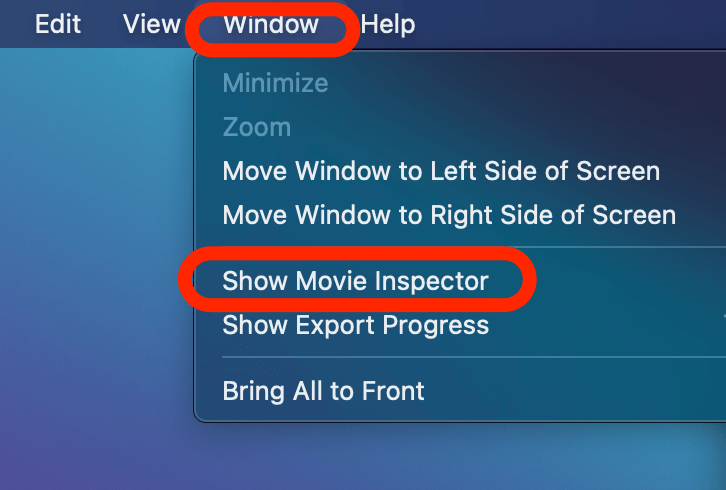
Paso 3. Verás una amplia gama de opciones de códecs.
Paso 4. Haz clic en otro enlace para ver si se resuelve el problema.
Solución 5. Reproducir archivos MP4 en otro reproductor en Mac
Si todas las soluciones anteriores no consiguen reproducir el sonido de los archivos MP4 en Mac, aún queda un método sencillo para solucionar el error de "El archivo MP4 no tiene sonido en Mac", que consiste en reproducir el archivo MP4 en otro reproductor de Mac. Puedes utilizar alternativas a QuickTime como VLC Media Player o 5K Player para abrir archivos MP4 en Mac. Asegúrate de que el nuevo reproductor multimedia puede resolver el problema de que el archivo MP4 no se reproduce y es compatible con los códecs MP4 H.264 o H.265 de tu vídeo.
Algunos ajustes que deberías comprobar sobre MP4 sin sonido en Mac
Si hay un problema en la configuración del sistema del Mac o en la configuración del volumen, también puede causar el problema "El archivo MP4 no tiene sonido en Mac":
- Si el sonido está apagado, comprueba el ajuste del volumen y actívalo.
- Si tienes el sonido silenciado, asegúrate de que. Antes de iniciar el archivo MP4, desactiva el sonido de la barra de tareas.
- Antes de reproducir el archivo MP4, debes actualizar el controlador de audio si está obsoleto en la gestión de dispositivos.
- Comprueba el equilibrio del ecualizador de sonido.
- Asegúrate de que la extensión del archivo es .mp4.
- También puedes cambiar la extensión del archivo a ".avi" para reparar un archivo de vídeo dañado en Mac
Conclusión
Espero que puedas utilizar mis enfoques para identificar la causa precisa y elegir el mejor curso de acción para resolver tu problema de MP4 sin sonido en Mac. EaseUS Fixo Reparación de Videos para Mac es muy recomendable si necesitas un conversor de terceros debido a su fluida reproducción, rápida velocidad de conversión y funciones robustas y prácticas.
Preguntas frecuentes sobre MP4 sin sonido en Mac
Después de aprender cómo arreglar la reproducción de archivos MP4 sin sonido en Mac, es posible que tengas más preguntas al respecto. A ver si aquí encuentras las respuestas:
1. ¿El MP4 es audio o vídeo?
Aunque se utiliza más frecuentemente como formato de vídeo, el formato de archivo MP4 está clasificado como contenedor multimedia digital, lo que significa que es a la vez audio y vídeo. Como resultado, MP4 es un formato de vídeo portátil y apto para la web que también admite audio o sonido.
2. ¿Cómo reproducir un archivo MP4 en Windows y Mac?
Como MP4 es un formato de archivo estandarizado, puede ser reproducido por una gran variedad de reproductores multimedia. Simplemente haz doble clic en el archivo MP4 que deseas reproducir o abrir, y se iniciará el reproductor multimedia predeterminado de tu sistema operativo. El reproductor multimedia predeterminado suele ser Windows Media Player (WMP) para Windows y QuickTime Player para macOS. Para reproducir tu vídeo MP4, puedes hacer que otro reproductor multimedia, como VLC, sea el reproductor por defecto de tu sistema, o utilizarlo sólo a veces.
3. ¿Cómo sé si mi MP4 tiene audio?
Puedes intentar reproducir tu MP4 con un reproductor multimedia para ver si contiene audio. Es posible que el archivo no contenga audio si no oyes ningún sonido.
Abrir el archivo en un editor de texto y buscar una etiqueta "audio" es otro método de verificación. Si no hay ninguna, lo más probable es que el archivo carezca de audio.
4. ¿Por qué el vídeo MP4 no tiene sonido?
- Un códec de audio incorrecto o ausente es el origen de los problemas de sonido de los MP4.
- El archivo MP4 está dañado, lo que provoca la ausencia de sonido.
- El reproductor multimedia, el editor de vídeo u otro componente está dañado, por lo que es imposible reproducir un vídeo MP4 con audio.
¿Te ha sido útil esta página?
Actualizado por Luna
Con un interés en la redacción y la tecnología informática, Luna eligió trabajar como editora en EaseUS. Es una profesional de la recuperación de datos, restauración y copia de seguridad. Luna seguirá escribiendo y ayudándole a la gente a solucionar sus problemas.
-
EaseUS Data Recovery Wizard es un potente software de recuperación de sistema, diseñado para permitirle recuperar archivos que ha borrado accidentalmente, potencialmente perdidos por malware o una partición entera del disco duro.
Leer más -
EaseUS Data Recovery Wizard es el mejor que hemos visto. Está lejos de ser perfecto, en parte porque la tecnología de disco avanzada de hoy hace que la recuperación de datos sea más difícil de lo que era con la tecnología más simple del pasado.
Leer más -
EaseUS Data Recovery Wizard Pro tiene la reputación de ser uno de los mejores programas de recuperación de datos en el mercado. Viene con una selección de funciones avanzadas, incluyendo recuperación de particiones, restauración de unidades formateadas y reparación de archivos dañados.
Leer más
Artículos relacionados
-
Los archivos MOV no se reproducen en Mac | MOV no es compatible con Quicktime Player
![author icon]() Luna/Aug 29, 2025
Luna/Aug 29, 2025 -
Cómo transferir datos de un Mac roto a un Mac nuevo [5 métodos viables].
![author icon]() Luis/Aug 25, 2025
Luis/Aug 25, 2025 -
¿Cómo recuperar archivos de PhotoShop Mac?
![author icon]() Luna/Aug 26, 2025
Luna/Aug 26, 2025 -
Solucionar problemas de la instalación de macOS 10.13 High Sierra
![author icon]() Luna/Aug 26, 2025
Luna/Aug 26, 2025
